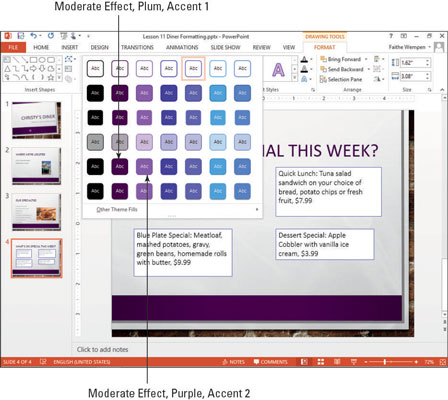A formázást legegyszerűbben az Alakstílusok paranccsal lehet alkalmazni egy objektumra a PowerPoint 2013-ban. A választott stílustól függően az alakzat stílusa tartalmazhat szegélyt, kitöltőszínt és speciális effektusokat, amelyek fényessé, matttá vagy megemelkedettsé teszik az alakzatot.
Bár a név alapján azt várhatnánk, hogy az alakstílusok csak grafikus alakzatokra vonatkoznak, mégis működnek a szövegdobozokkal, mert a PowerPoint a szövegdobozt alakzatnak (téglalapnak) tekinti.
Az alakstílusok olyan előre beállított formázási beállítások, amelyek a prezentáció témaszíneit és effektusait használják az objektumok egyszerre többféle formázására. A legtöbb esetben a prezentációk akkor néznek ki a legjobban, ha következetesen vannak formázva. Ez azt jelenti, hogy általában a legjobb megoldás a formázás alkalmazása a téma vagy a változat megváltoztatásával.
Néha azonban előfordulhat, hogy egy egyedi szövegdobozt vagy objektumot a többitől eltérő formázással szeretne kiemelni. A következő szakaszokban megtudhatja, hogyan formázhat különböző módokon adott szövegdobozokat.
Ebben a gyakorlatban két alakzatra alkalmazhat alakstílusokat.
Jelenítse meg a diát, ha még nincs megjelenítve.
Kattintson a szövegmező vagy objektum szegélyére a kijelöléséhez.
Kattintson a Rajzeszközök Formátum fülre.
Az Alakstílusok csoportban kattintson a Továbbiak gombra az Alakstílusok galéria megnyitásához.
Lásd ezt az ábrát.
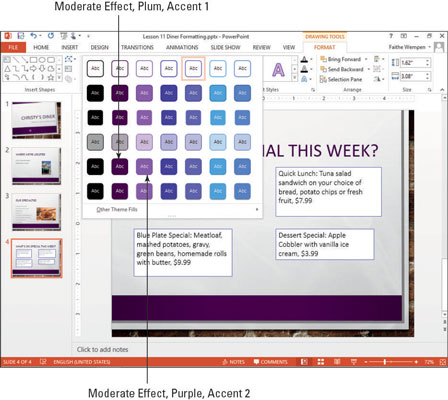
Válassza ki a Mérsékelt hatás, Szilva, Ékezet 1. A stílust alkalmazza a szövegdoboz.
Ez a második stílus az ötödik sorban.
Kattintson a Desszert Special szövegmező szegélyére a kijelöléséhez.
Kattintson ismét a További gombra az Alakzatstílusok galéria újranyitásához.
Válassza a Mérsékelt hatás, Lila, Ékezet 2 lehetőséget.
Ez a harmadik stílus az ötödik sorban.
Mentse el a bemutatót.